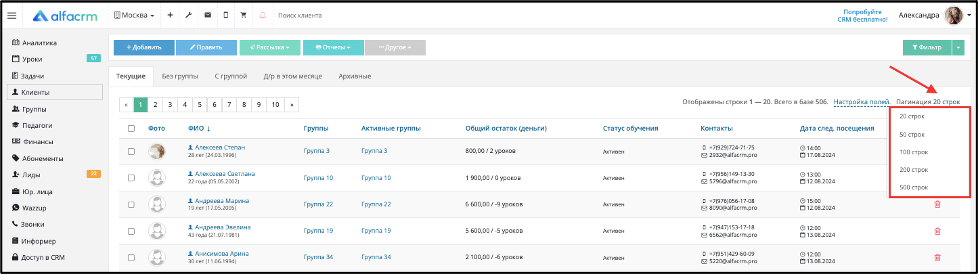Как отменить импорт в ALFACRM
Массовое удаление клиентов, лидов и платежей
Если при импорте возникли ошибки или вы поняли, что загрузили не тот файл, то загруженные данные можно окончательно удалить.
Как удалить импорт из меню Клиенты
1. Как удалить клиентов, если до этого в системе не было клиентов.
Окончательно удалить клиентов можно только из архива. Чтобы массово отправить загруженных клиентов в архив, перейдите в меню Клиенты — выделите клиентов галочками — править — отправить в архив.
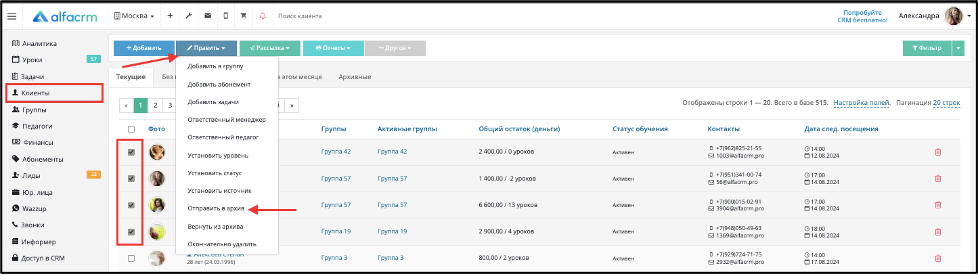
После этого перейдите во вкладку архивные — выделите клиентов галочками еще раз — править — Окончательно удалить.
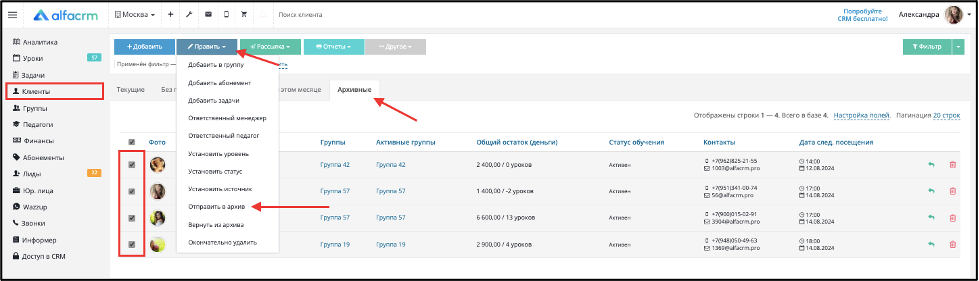
2. Как удалить клиентов после импорта, если у вас в меню Клиенты есть другие ученики, которых нужно сохранить
При импорте в карточку клиента в примечание добавляется строчка с названием файла, из которого был сделан импорт.
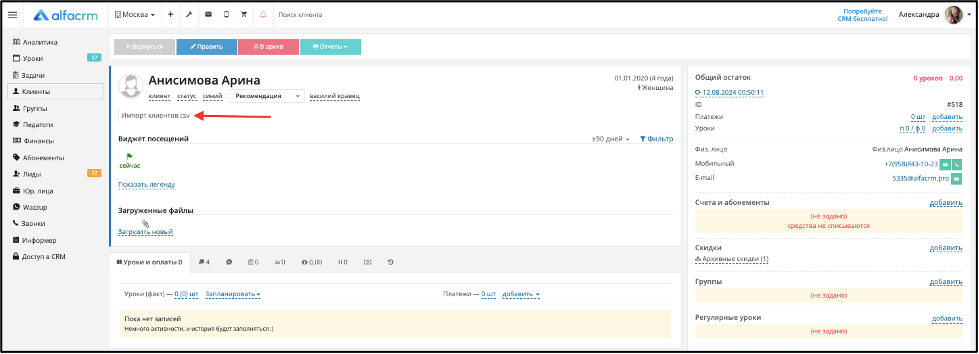
По этой строчке можно применить фильтр по примечанию в меню клиенты. Для этого перейдите в меню Клиенты — нажмите на кнопку фильтр — вставьте название файла в строку Примечание - "Применить".
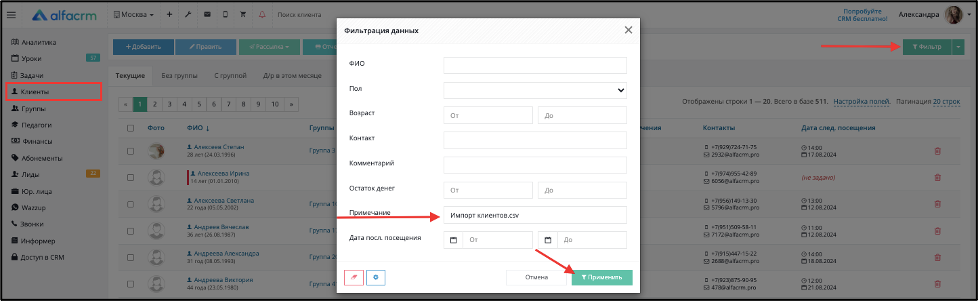
После фильтрации выделите всех клиентов галочками — править — отправить в архив.
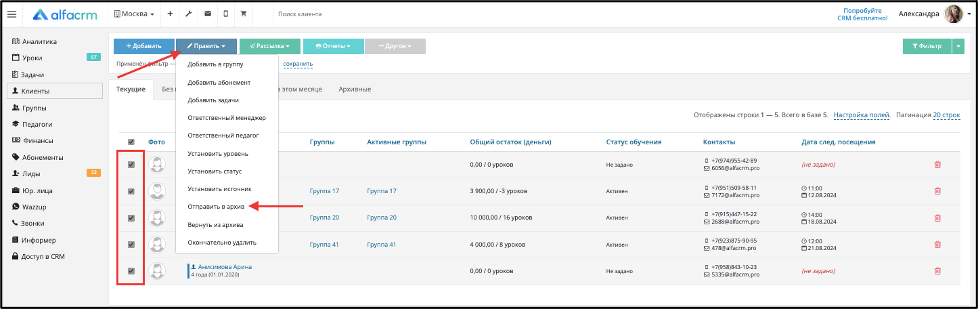
Перейдите во вкладку Архивные, примените фильтр по архивным клиентам и примечанию. Для этого в графе архив выберите только архивные — в примечании укажите название файла — "Применить".
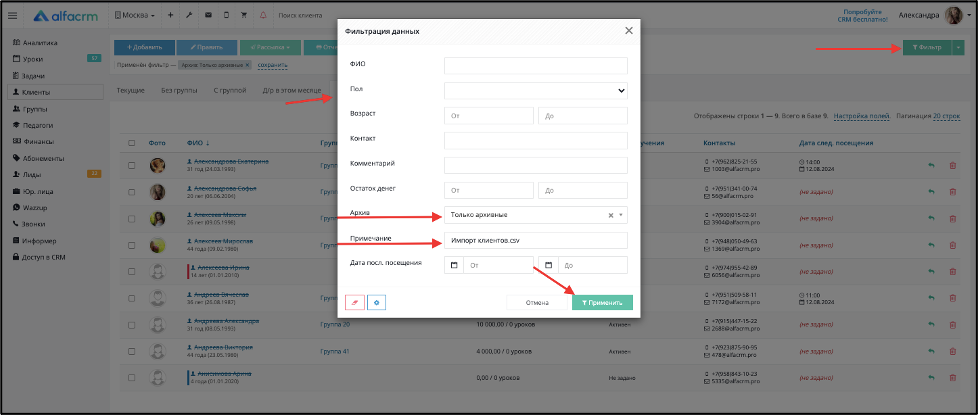
Выделите всех клиентов галочками — "Править" — Окончательно удалить
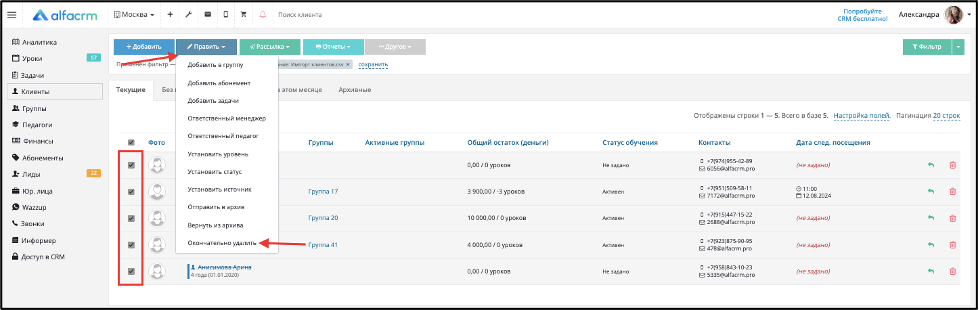
Как удалить импорт из меню Лиды
Удаление лидов происходит таким же способом как и удаление клиентов.
Чтобы удалить лидов перейдите в меню Лиды — отображение в таблице — далее все действия такие же как и в меню клиенты.
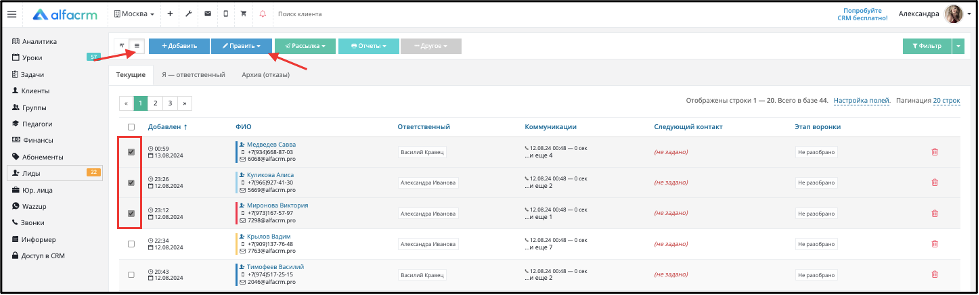
Выделите лидов галочками — править — отправить в архив.
После этого перейдите во вкладку архивные — выделите лидов галочками еще раз — править — Окончательно удалить.
Как удалить импорт из меню Финансы.
1. Как удалить платежи, если у вас до этого не было платежей в системе.
Чтобы удалить ненужные платежи перейдите в меню Финансы. Выделите все платежи галочками — нажмите на кнопку удалить.
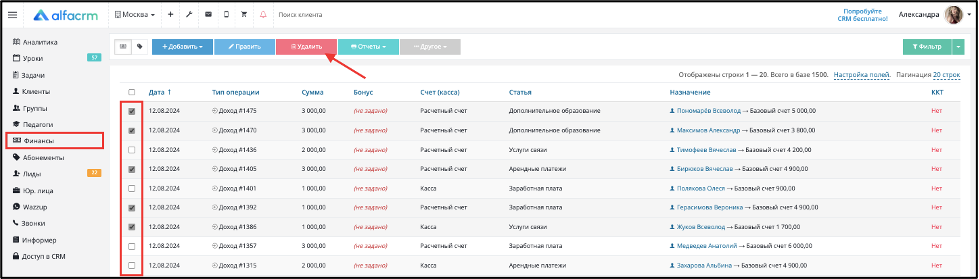
Браузер потребует подтверждение действия — нажмите на кнопку ОК.
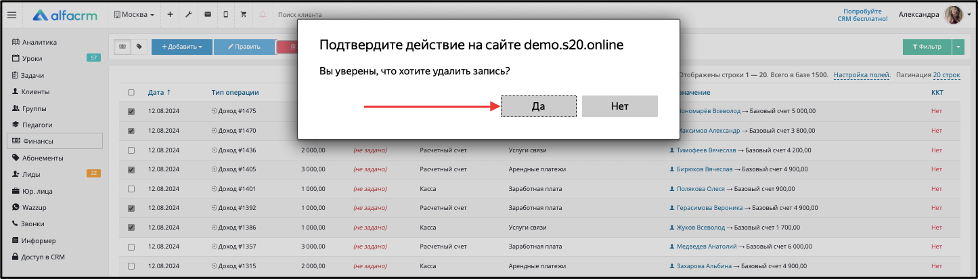
2. Как удалить импортированные платежи, если в системе уже есть оплаты, которые нужно сохранить.
Если у вас есть платежи в системе и нужно удалить только платежи добавленные через импорт, то для этого можно применить фильтр по комментарию. В комментарий к платежу добавляется название файла импортированного в систему.
Для того чтобы отфильтровать платежи по комментарию перейдите в меню Финансы — нажмите на кнопку "Другое" — импорт из файла — скопируйте название файла.
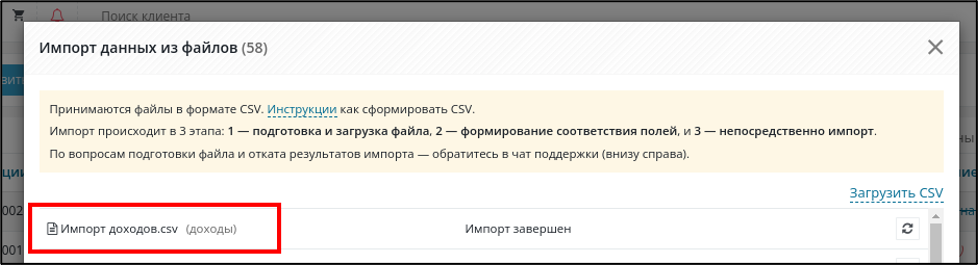
Вернитесь в меню финансы — фильтр — вставьте скопированное название в строку комментарий — "Применить".
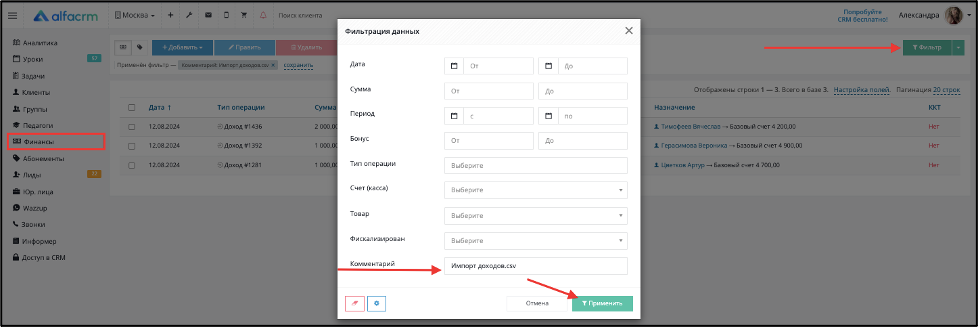
Выделите отфильтрованные платежи галочками — "Удалить" — нажмите ОК в окне подтверждения.
Совет 💡 Если у вас в фильтре нет каких-то полей, то вы можете нажать на синюю шестеренку - поставить галочку рядом с названием поля - сохранить - перейти в фильтр снова.
Совет 💡 Если нужно выделить сразу всех клиентов, лидов или платежи в списке, нажмите на пустой квадратик в первой строке таблицы.
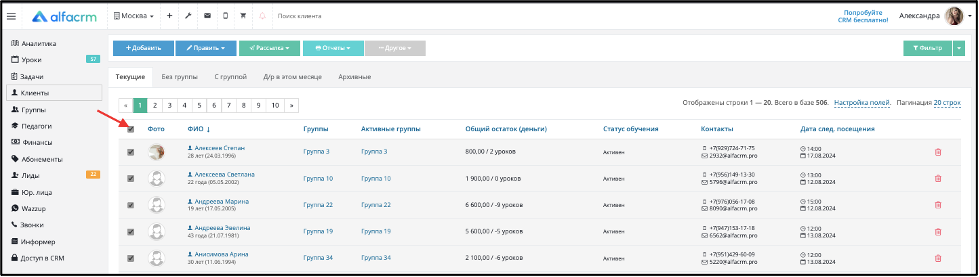
Совет 💡 Если у вас много платежей и клиентов/лидов на удаление, то вы можете увеличить их количество отображаемое на странице. Для этого нажмите на кнопку "Пагинация" в правом верхнем углу таблицы и выберите значение от 20 до 200. 200 — это максимальное число строк доступных для массового удаления.